みなさん使わなくなったパソコンってどうしていますか?
僕は新しいMacbookProを手に入れてから、使わなくなったiMacを放置してました。
放置していた理由は、
- iMacをハードオフに持っていくには重い
- SSD・HDDを復元される可能性
- 捨てるにはもったいない
…と、いくつか理由があって放置してしまっていました。
そんな話を友人にすると、
 女性
女性Appleで下取りしてもらえばいいじゃん!



え、Appleで下取り?



安全・簡単に下取りしてくれるんだよ!



えぇぇ!そうなの!!



Apple Trade Inで検索してみて!
…ということで、今回はAppleの公式下取りプログラム「Apple Trade In」をご紹介します。
初めての利用でも驚くほど簡単だったので、ぜひご参考にしていただけると嬉しいです。
Apple Trade Inとは
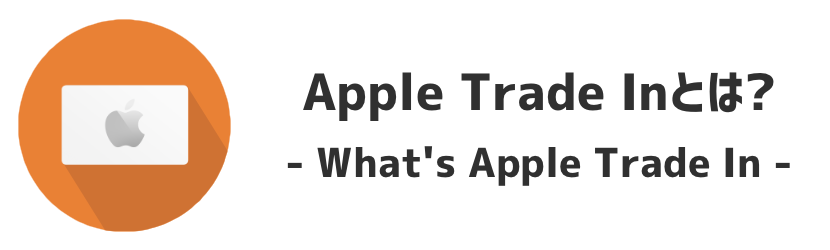
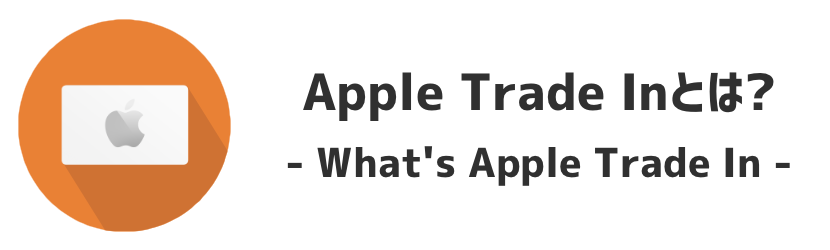
Apple Trade In とは、Appleがあなたの不要なデバイスを下取りし、Apple Storeギフトカードを受け取れるプログラムです。
これだけを聞くと、



他の下取りサービスと何が違うの?
と、思う人もいるかも知れませんね。
では、次にApple Trade Inを使うメリット・デメリットをお伝えします。
【メリット①】自宅から簡単にデバイスを下取り可能


まず大きなメリットは、自宅から簡単に下取り可能なことです!
普通の下取りは、店舗までデバイスを持ち込む必要がありますが、Apple Trade Inは郵送での下取りが可能です。
Apple Storeが近所になくても下取可能なところが良いですよね。
コンピューター以外のiPhone等のデバイスは、Apple Storeへ持ち込んで下取りすることも可能です!
【メリット②】安心して下取りに出せる


2つ目のメリットは、安心して下取りに出せることです!
Appleの公式下取りプログラムなので、下取り後にSSD・HDDを復元されるといったリスクもありません。
下取りされたデバイスは、2パターンの方法で処分されます。
- 状態が良好であればリサイクル
- 状態が良好でなければ分解・リサイクル
個人情報をたくさん扱っていたデバイスでも、しっかりと処分してもらえるので安心できますね。
【デメリット①】Apple Storeギフトカードでの還元
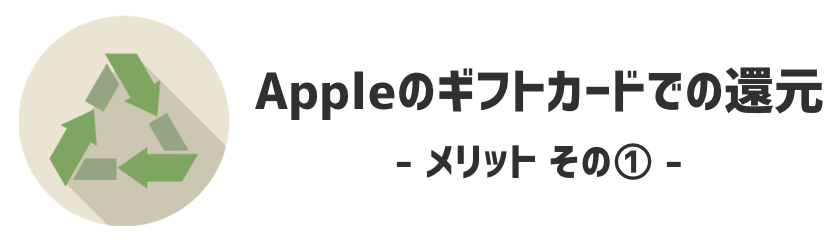
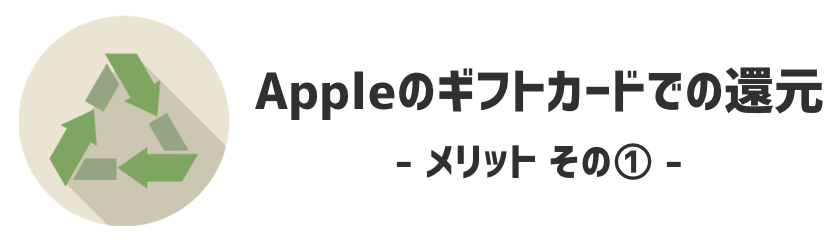
デメリットは、下取りの還元がApple Storeギフトカードになることです。
中古ショップでは現金での下取りがされることが多いですよね。
僕はよくApple製品を購入するのでギフトカードでも良いのですが、人によってはこの還元方法はデメリットになるでしょう。
Apple Trade In 下取りの流れ①
Apple Trade Inの方法は2パターンあります。
- ダンボールが送られてきて送付するパターン
- 宅配業者に渡すパターン
まずは、ダンボールが送られてきて送付するパターンからご紹介します。
【手順0】下取り依頼日


下取りの依頼する際には「いつ」依頼するか注意が必要です。
結論からお伝えすると、自分が休みの日の3日前に依頼するとベストです。
Apple Trade Inでは、見積金額10,000円以上の場合、下取りキットが送られてきます。
下取りキットは、依頼後3〜5日で届きますが、自分でないと受け取れない(受取人確認サポート)ため注意が必要です。
もし、あなたが土日休みの場合は、以下の流れで依頼すると良いでしょう!
- 火曜日 … 下取り依頼
- 土曜日 … 下取りキット受け取り
- 日曜日 … Mac 発送
【手順①】下取りの依頼


まずは、下取りの依頼をしましょう!
今回は、誰にでもわかりやすいよう、画像多めで解説していきます!
① Apple Trade In のサイトへアクセス
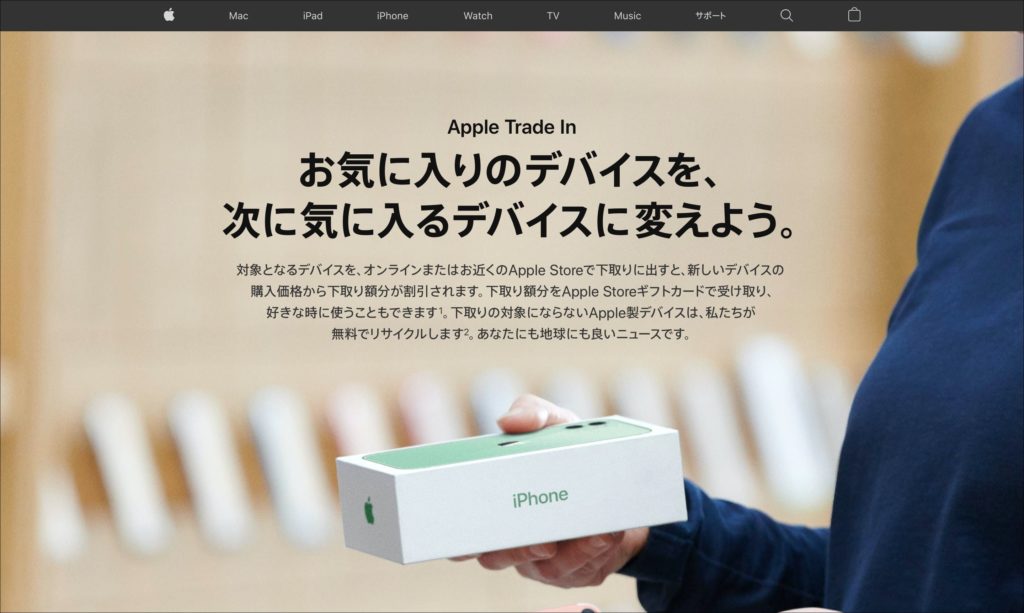
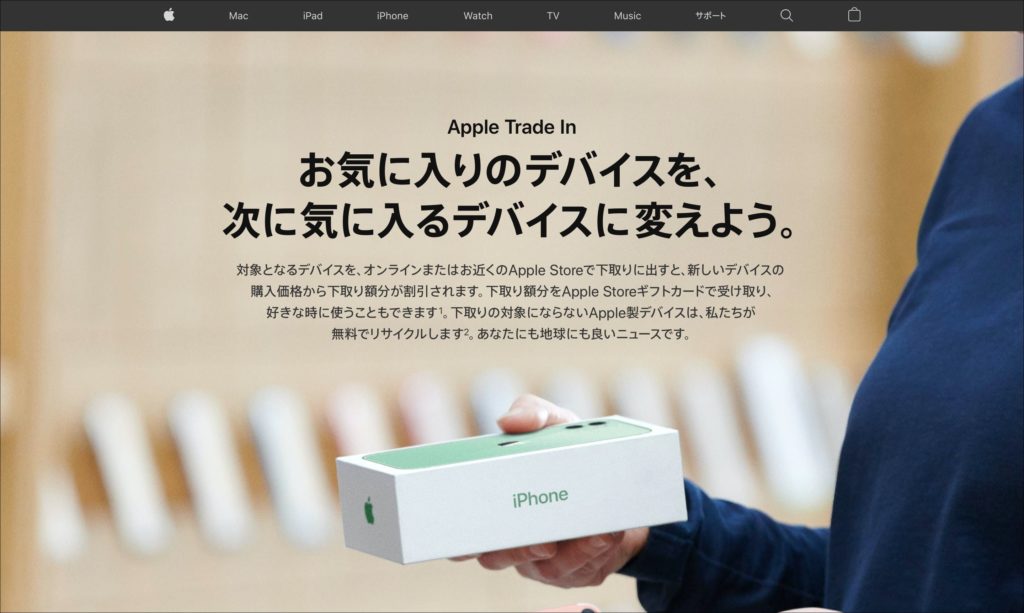
② サイト中段 「Mac または他社製コンピューター」をクリック


③ デバイスのシリアル番号を入力 +「検索」をクリック
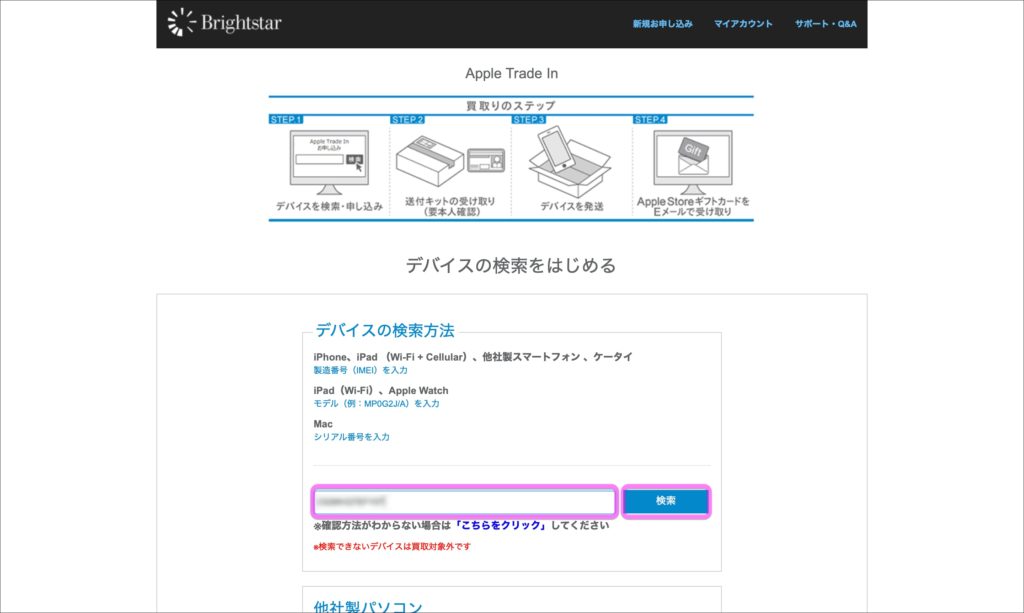
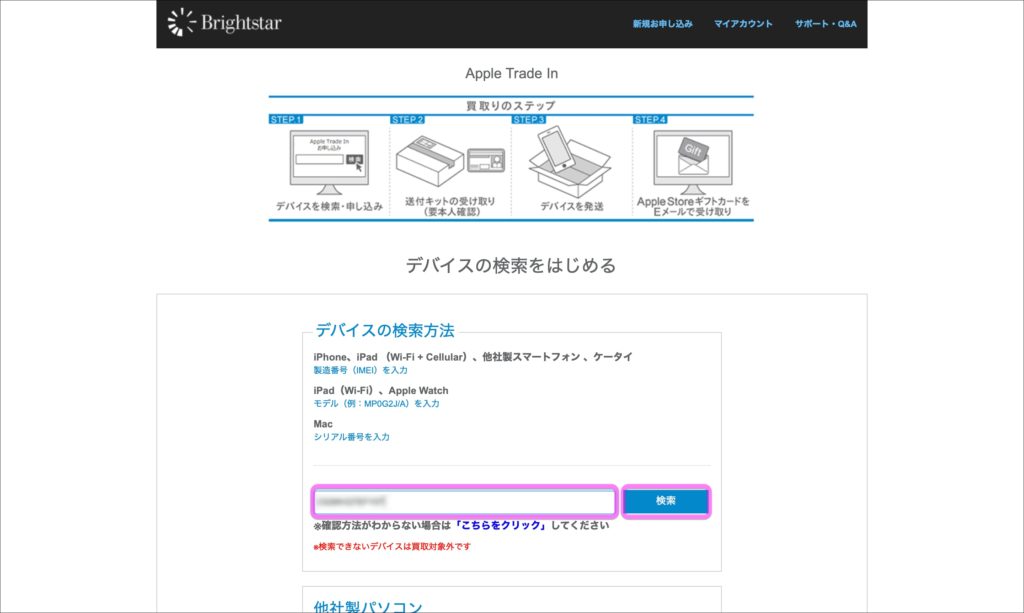
僕の場合、対象デバイスがSafariでは検索できずChromeでは検索ができました。
デバイスによってシリアル番号の確認方法が異なります。
確認方法がわからない場合、「こちら」をご参考にしてみてください。
④ デバイスの状態を選択 +「次へ」をクリック
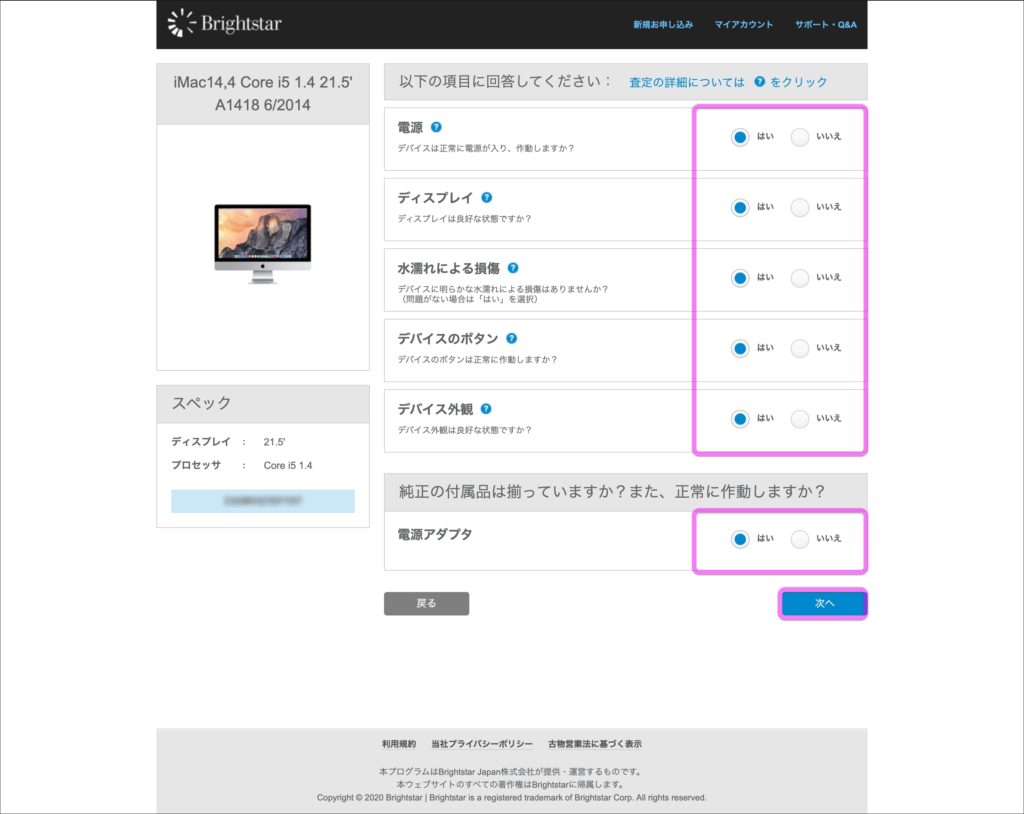
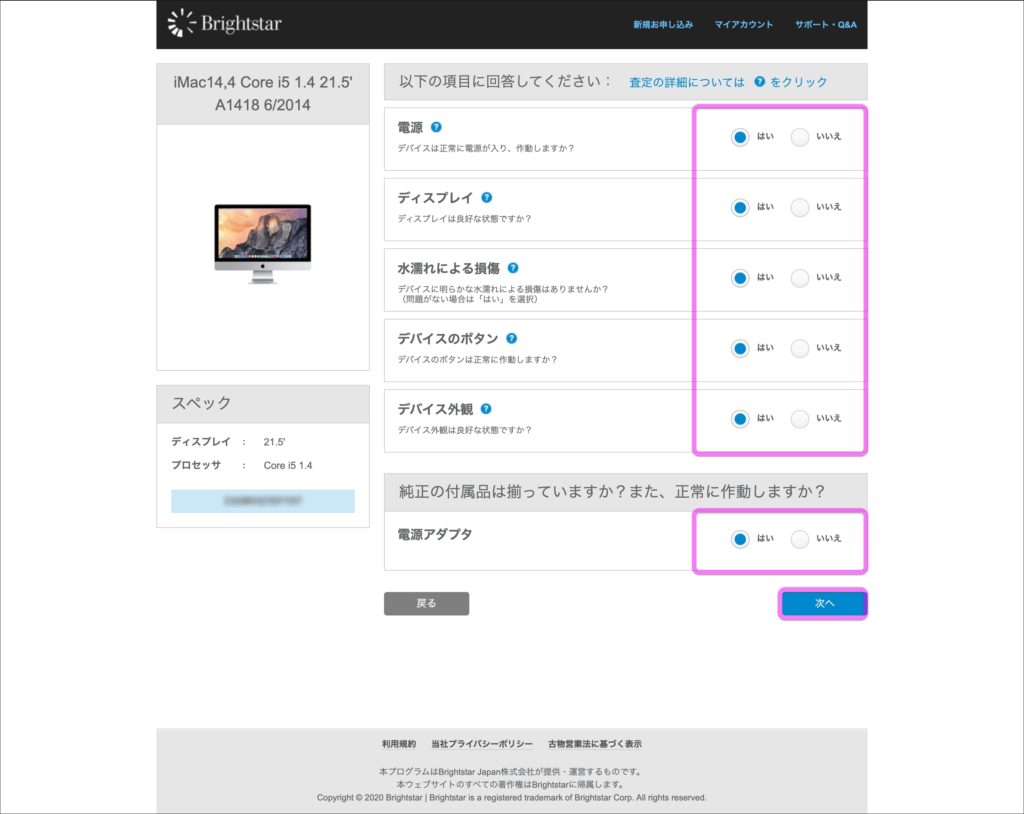
⑤ 見積金額の確認 +「次へ」をクリック
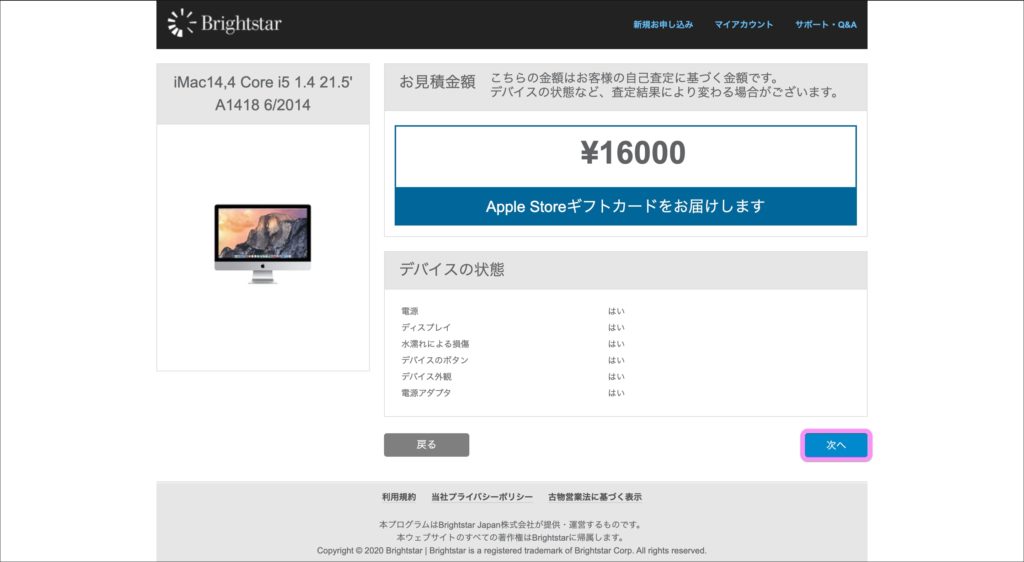
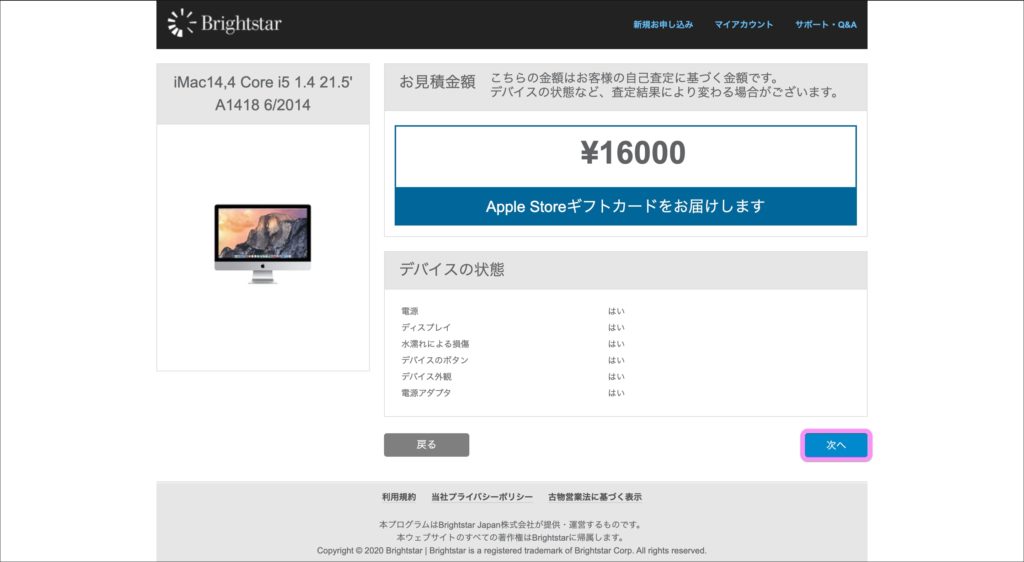
デバイスの状態はここで最終チェックとなるので、誤って入力している場合は「戻る」から修正しましょう。
⑥ メールアドレスの入力 +「認証コード発行」をクリック
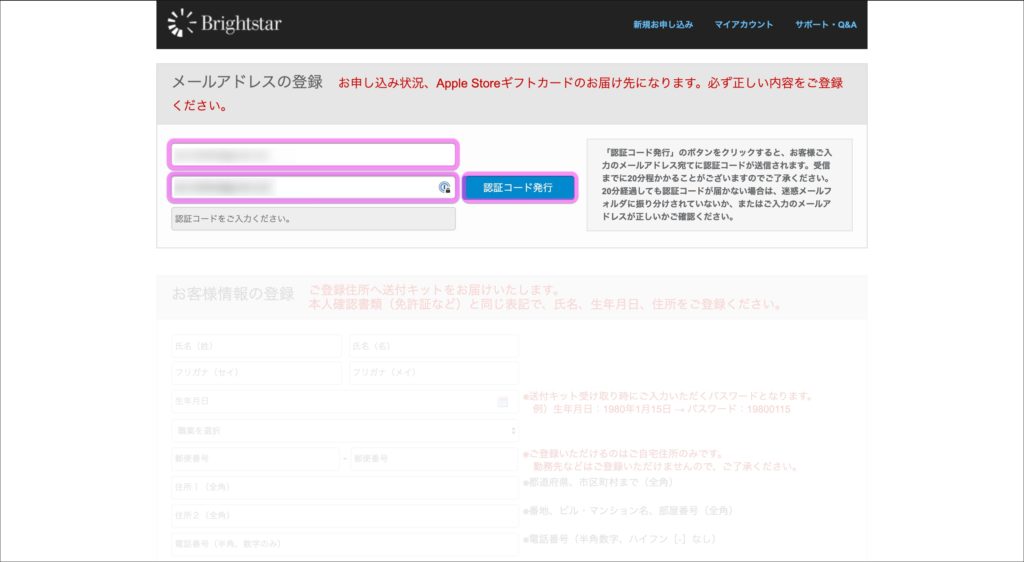
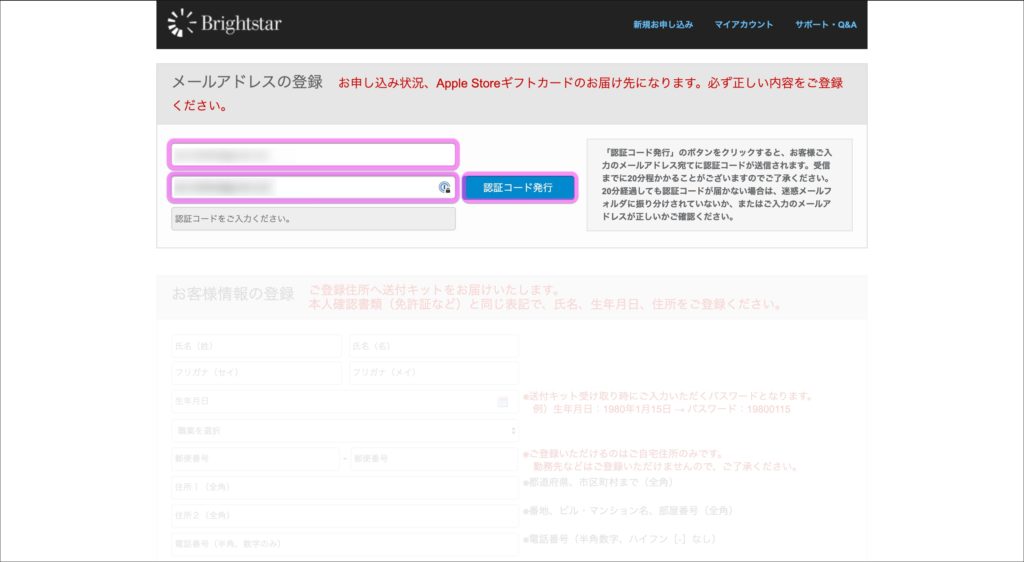
⑦ メールで届いた認証コードを入力


⑧ お客様情報を入力
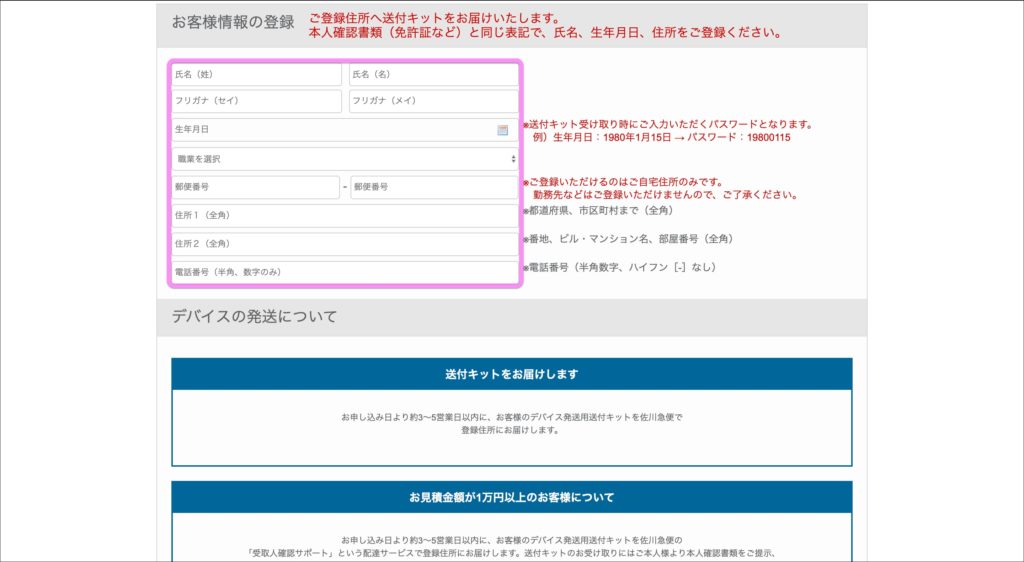
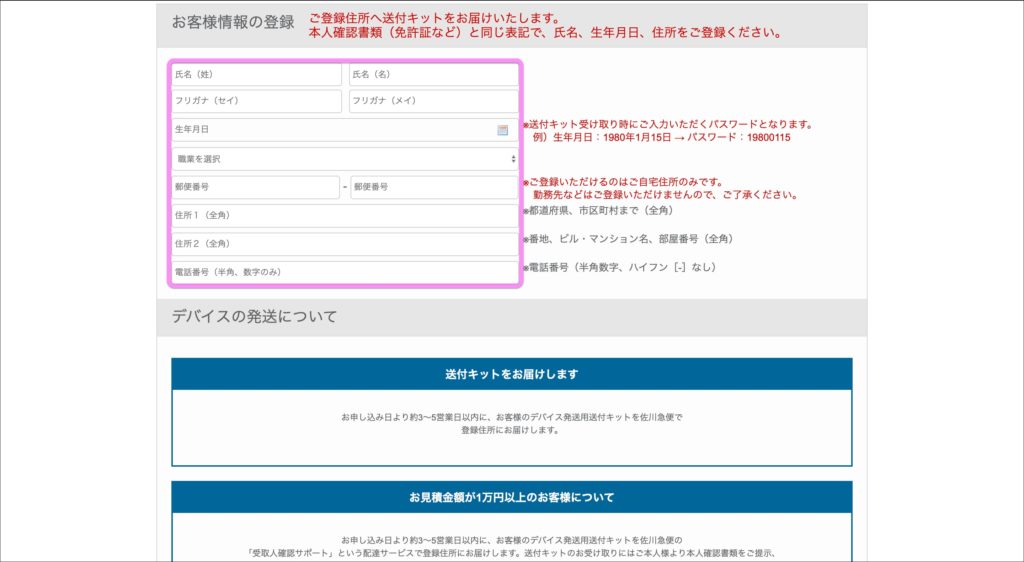
⑨ 画面下部 確認事項をチェック
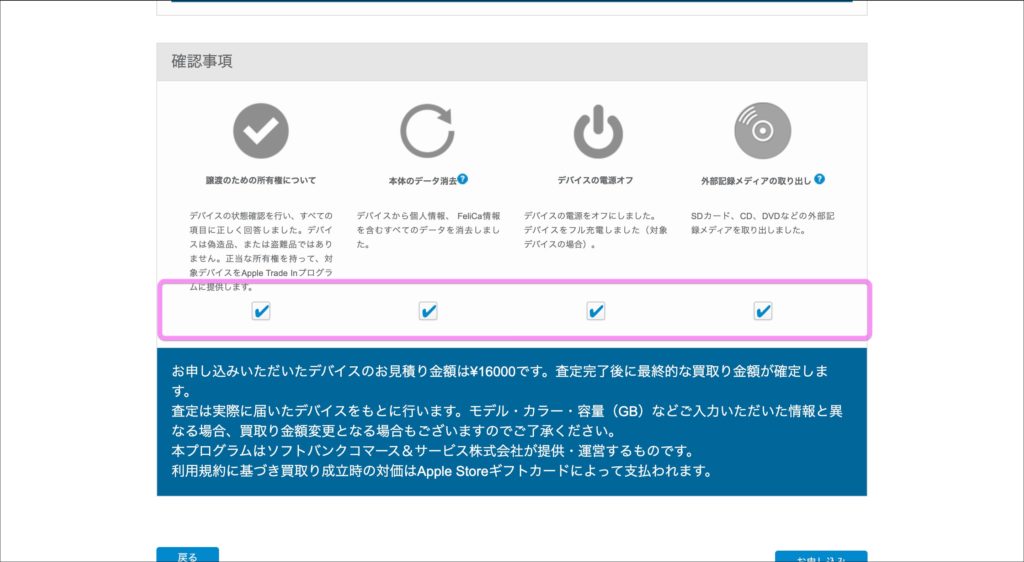
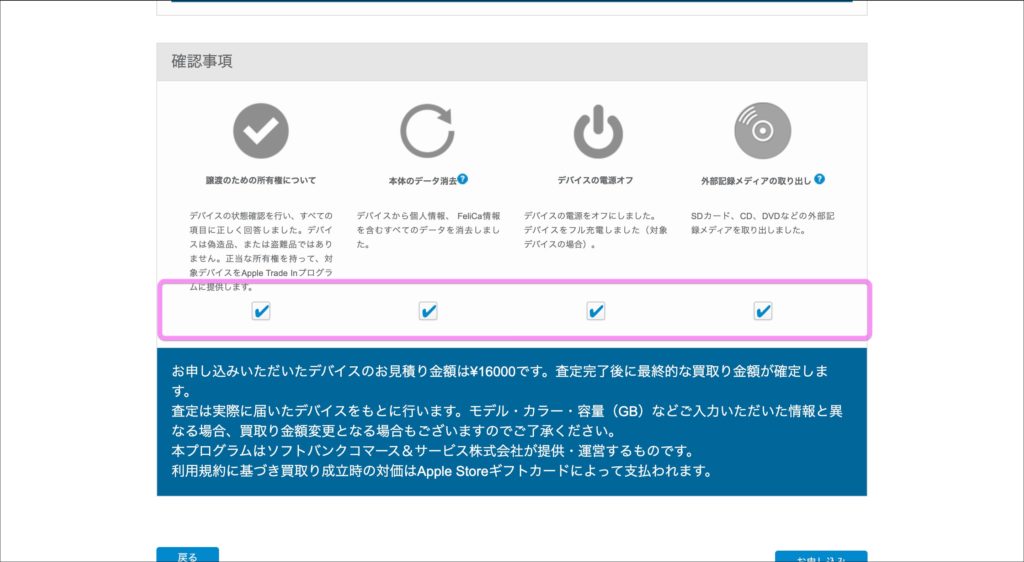
⑩ 利用規約の確認 +「同意する」をクリック
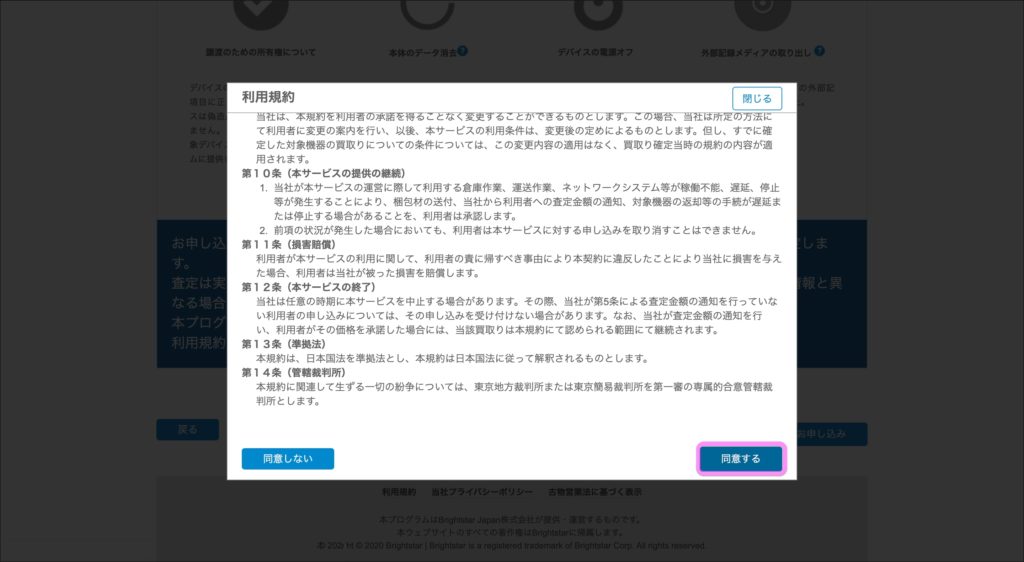
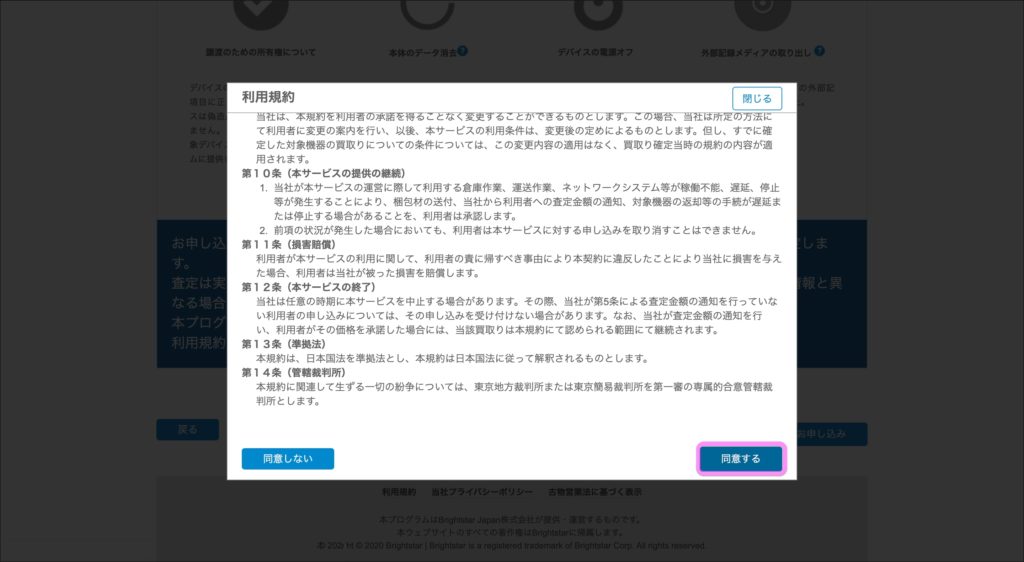
⑪ 申し込み完了
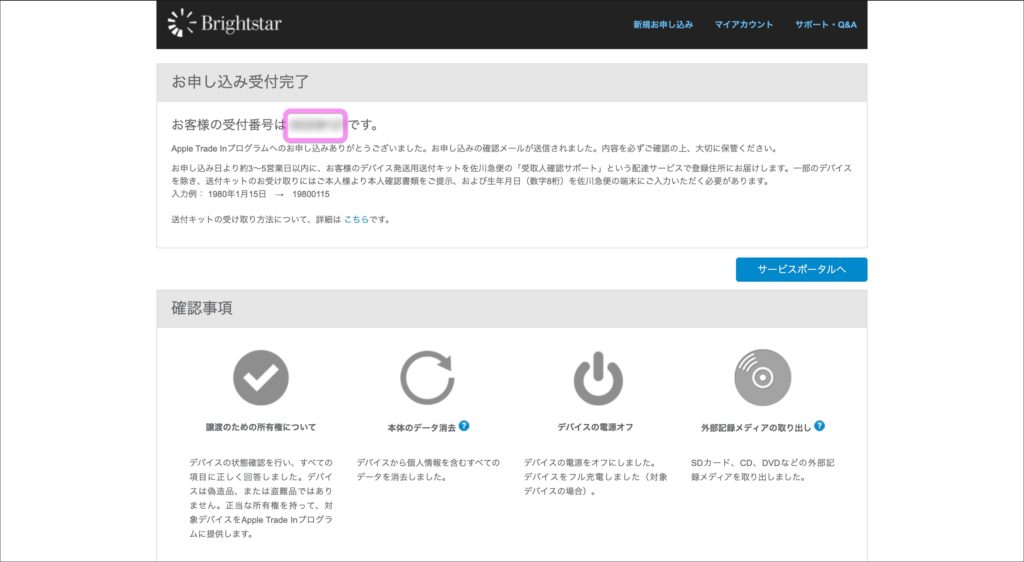
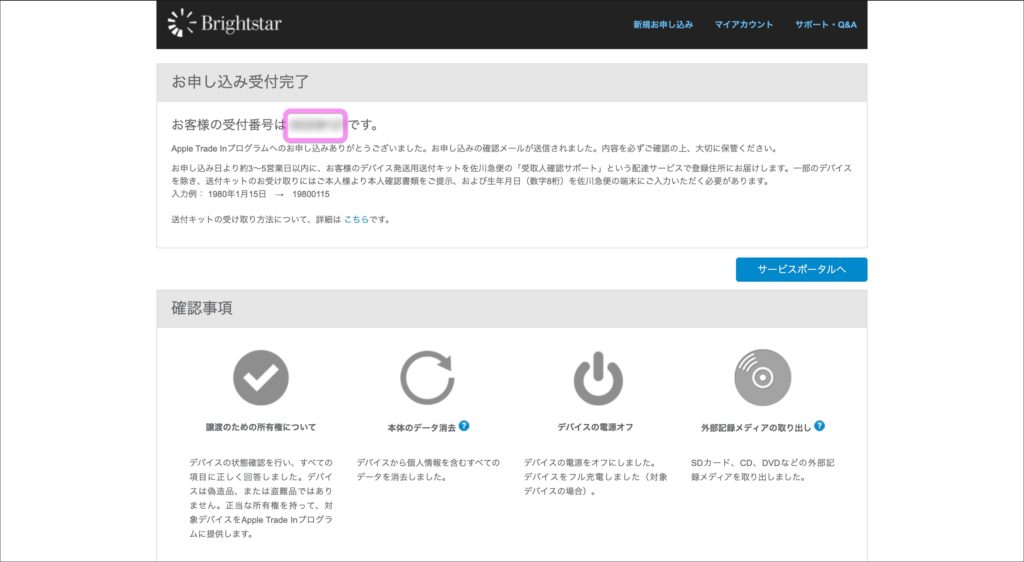
受付番号が発行されれば、申込みは完了です!
【手順②】Macの初期化


依頼が終わったらMacを初期化しましょう!
Macの初期化方法は、Appleが公開している2つの手順がわかりやすいです。
以下のリンクを参考にしてみてください。
【手順③】下取りキットの受け取り


見積金額が10,000円以上の場合は、下取りキットが送られてきます!
iMacの下取りキットは、結構な大きさなのであらかじめスペースを確保しておくと良いでしょう。


下取りキットの内容物は、以下の6点です。
- 着払い伝票
- 梱包材
- 梱包方法のご案内
- 申し込み内容確認書
- デバイス送付マニュアル
- 送付時の注意シール



ダンボールは送られてきたものを使います!
梱包方法のご案内の通りに準備を進めていきましょう!
写真付きで案内されているので、問題なく梱包できると思います。


【手順④】Macの発送


あとはMacを発送するだけです!
発送は、下取りキットで送られてきた着払い伝票を使います。
集荷は佐川急便スマートクラブから依頼できるので、無料の会員登録をしておくとスムーズです。
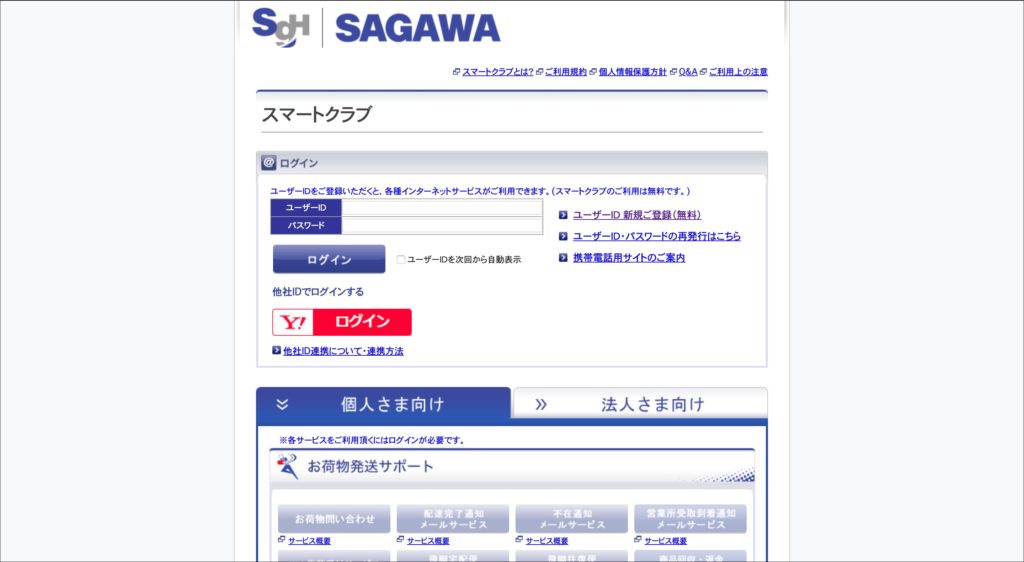
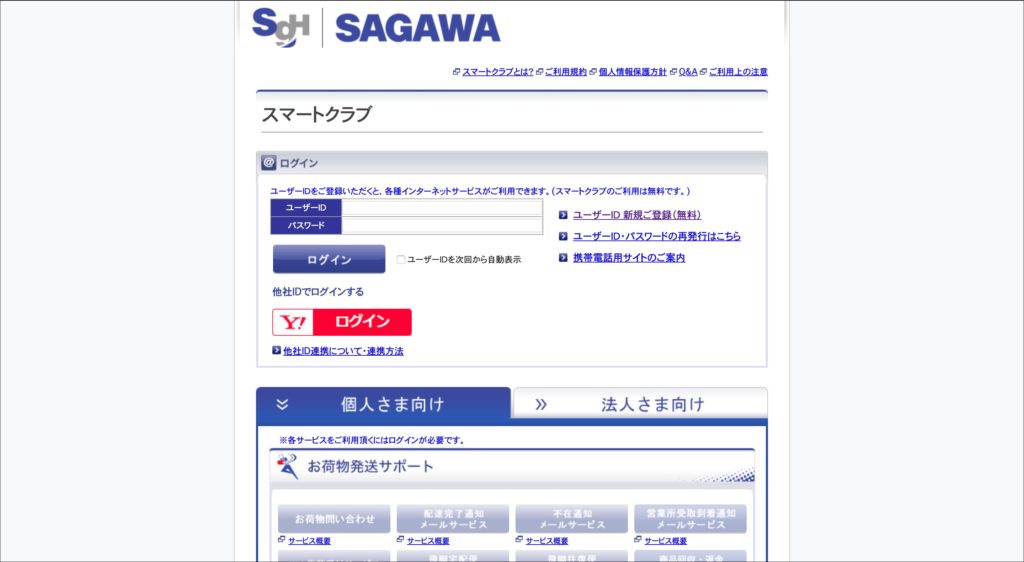
当日の集荷はできないことが多いため、梱包前に依頼しておいても良いでしょう!
【手順⑤】ギフトカードの受け取り
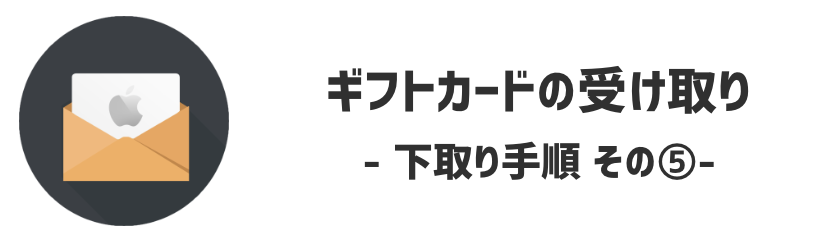
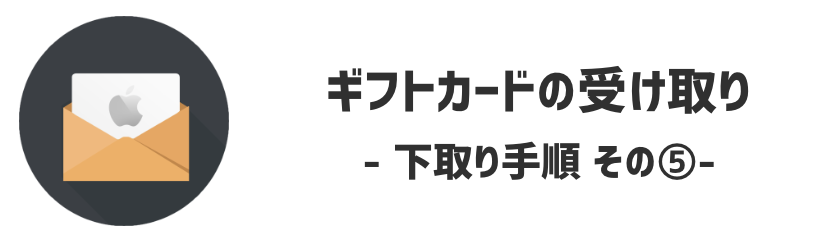
最後はギフトカードの受け取りです!
…といっても、メールでコードが送られてくるだけです。


ギフトカードのメールが送られてくる目安は2〜3日みたいです。
僕の場合、集荷から3日でギフトカードが送られてきました!
このギフトカードは、新しいApple製品を購入するときに使います。
Apple Trade In 下取りの流れ②
続いて、宅配業者に渡すパターンをご紹介します。
このパターンは、iPhoneやApple Watchなどを購入した時に、下取りを一緒に申し込んだ時のパターンです。
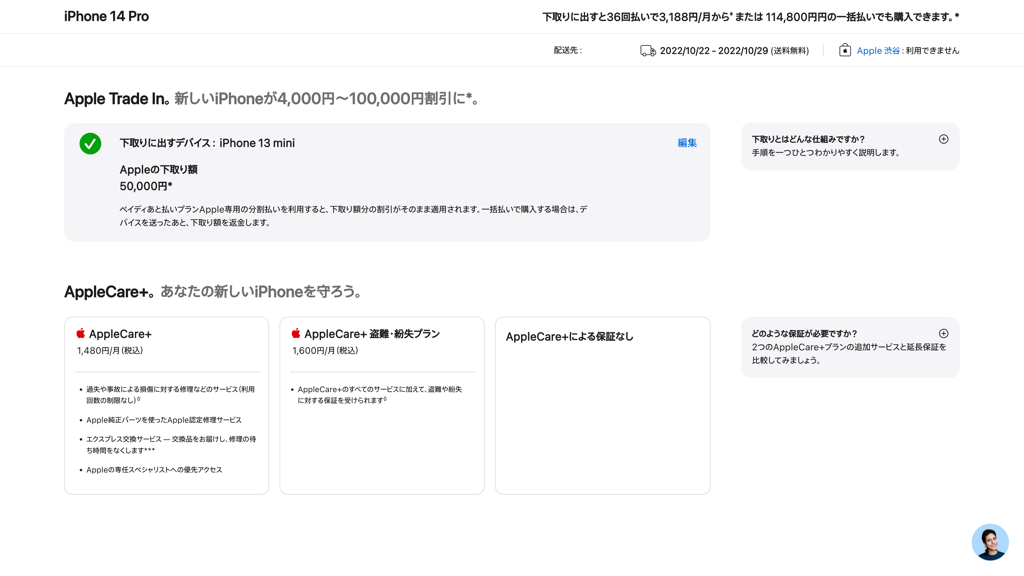
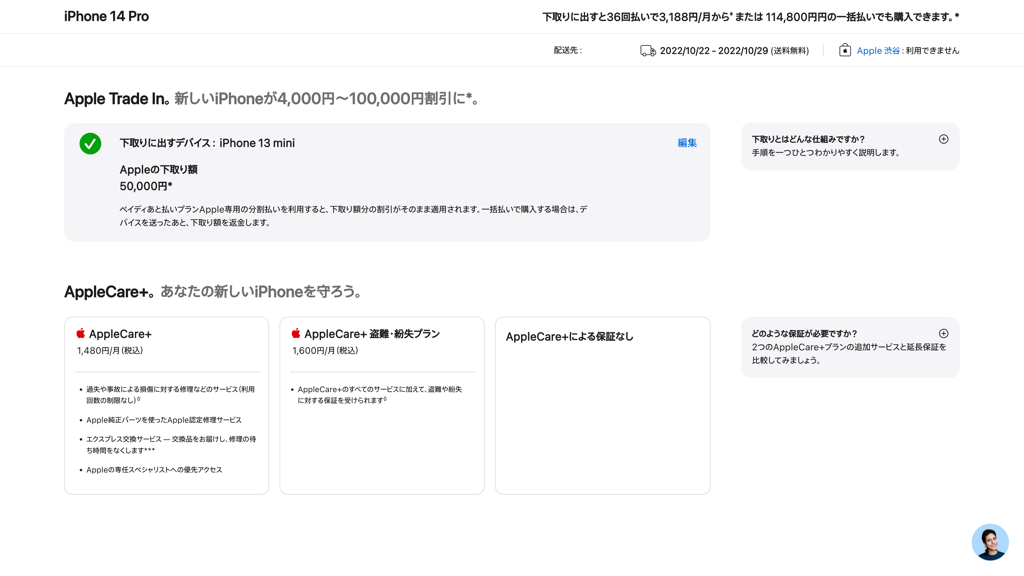
【手順①】下取りプロセスの開始
Appleのサイトから商品を購入した後、Appleからメールで下取りプロセス開始の連絡が来ます。
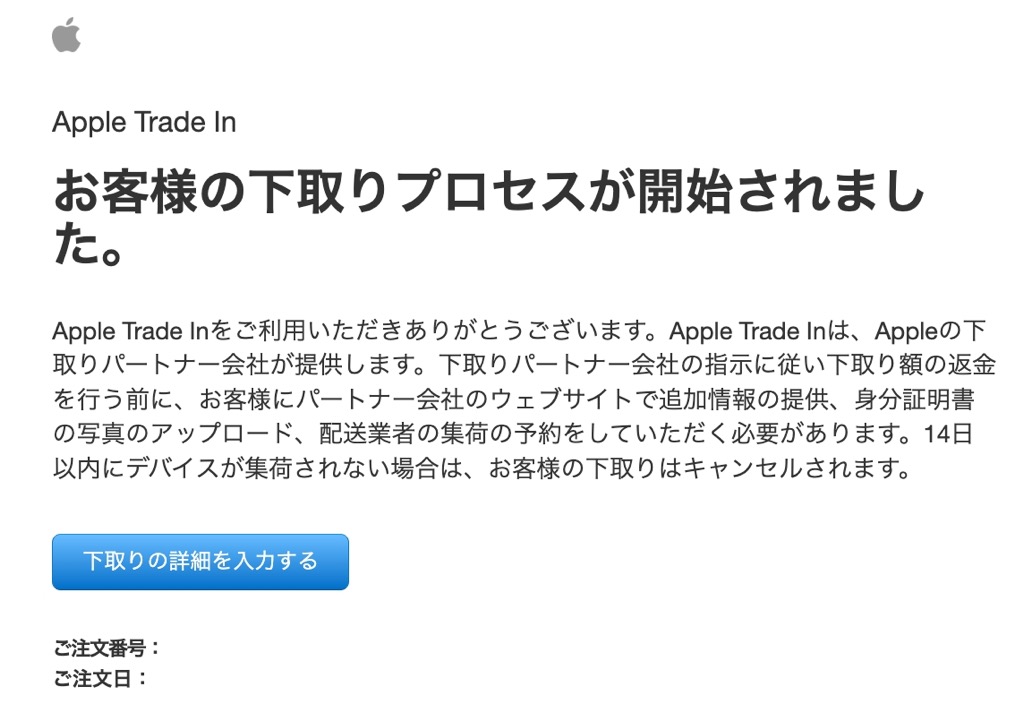
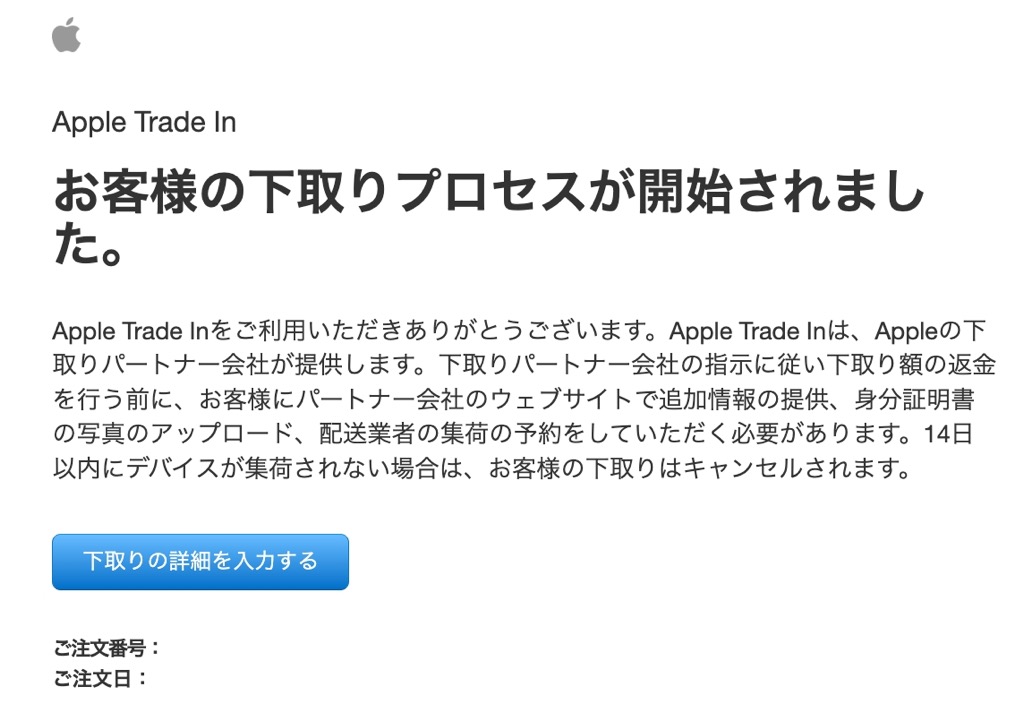
この連絡が来たら、「下取りの詳細を入力する」から追加情報を登録しましょう。
【手順②】追加情報の登録
「下取りの詳細を入力する」からサイトへアクセスし、追加情報を登録しましょう。
登録する情報は、
- 生年月日
- 職業
- 個人情報確認書類
この3点です。
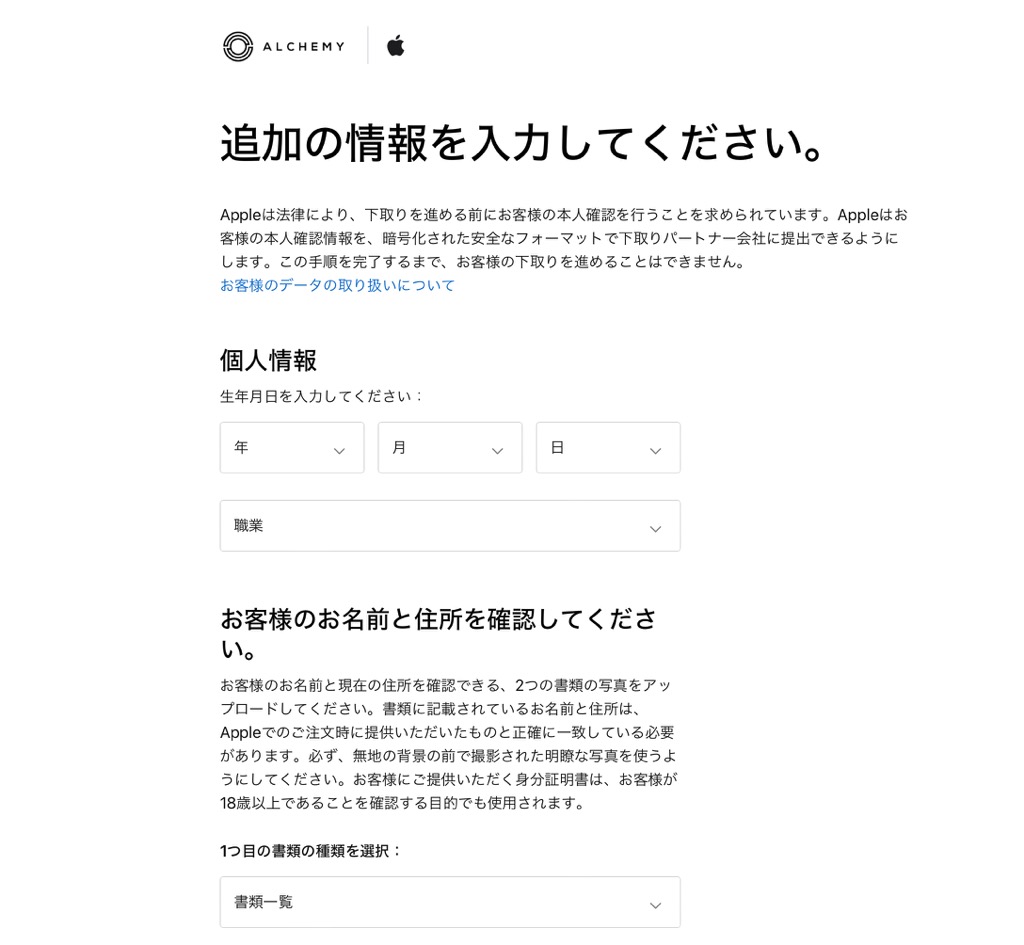
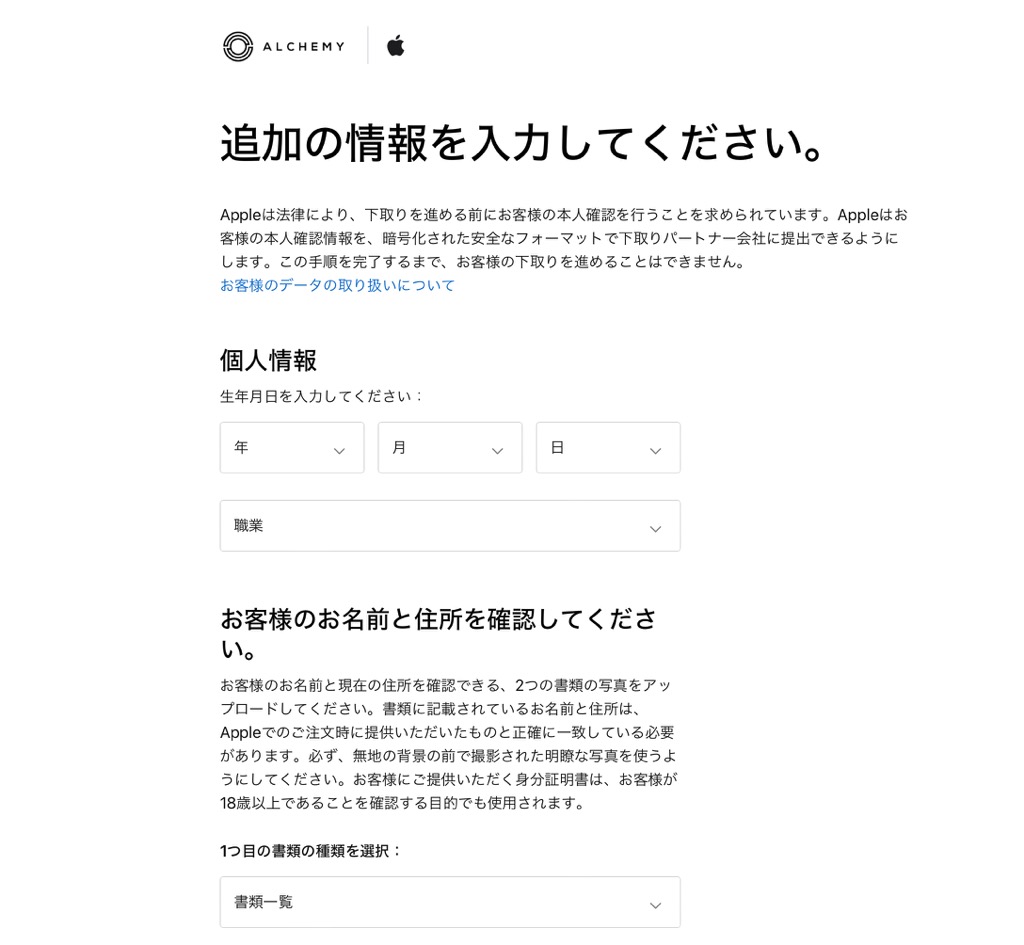
【手順③】下取り日時の選択
追加情報の登録が終わると、下取りをいつ行うか日時調整になります。
これは自分が家にいて下取りに出すアイテムを宅配業者さんに渡せる日・時間を選択しましょう。
【手順④】アイテムの下取り準備
アイテムを下取るために、iCloudからデバイスの削除をしましょう。
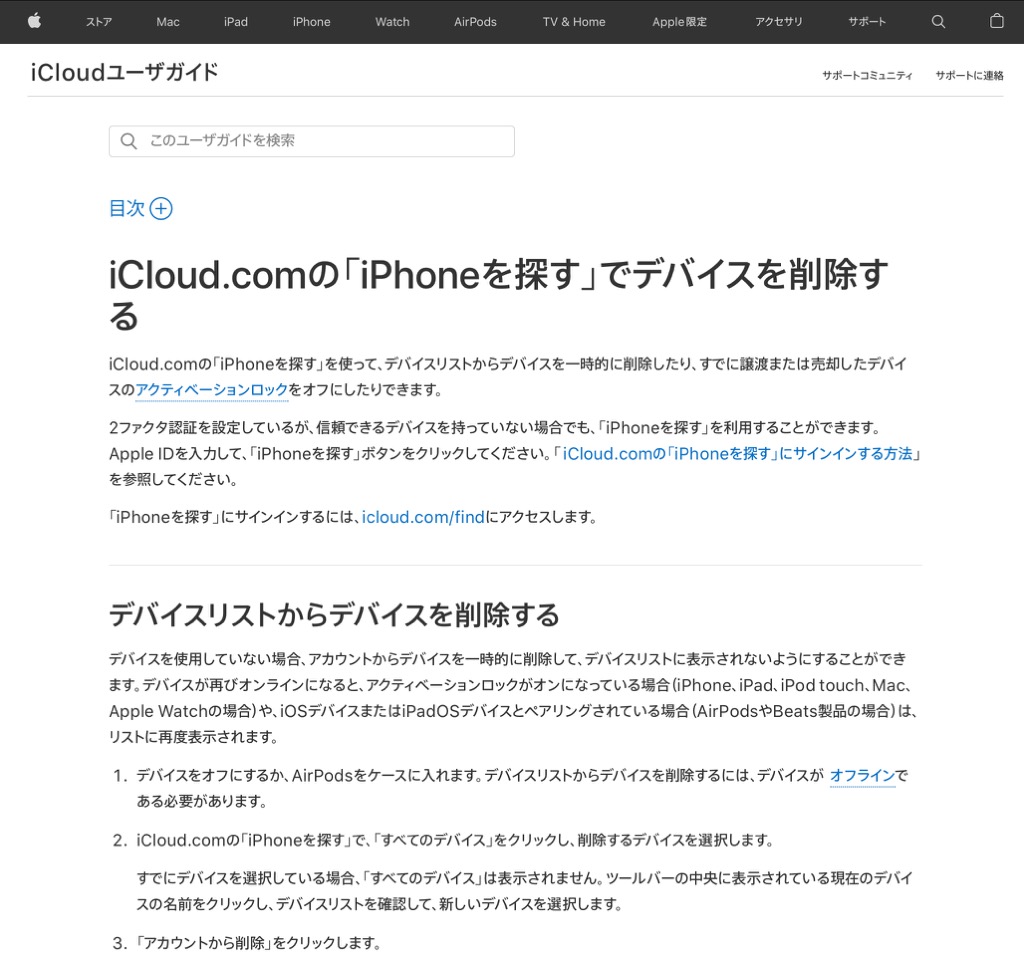
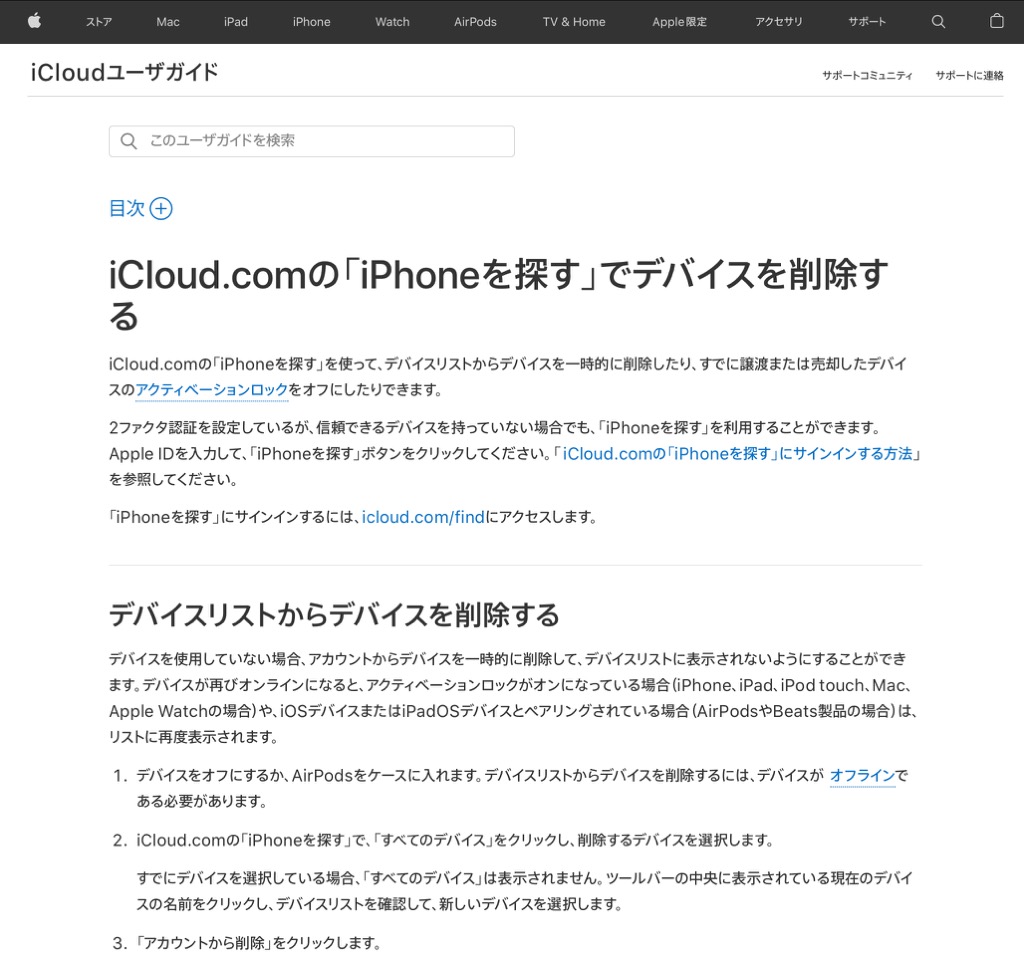
詳しくはAppleの公式サイトで紹介されているので、こちらを参考にしてみて下しさい。
【手順⑤】アイテムの下取り(宅配業者にお渡し)
最後はアイテムを宅配業者に渡しましょう。
ダンボールに入れることはなく、玄関で宅配業者にお渡しするのみです。
あとは、下取り業者にてアイテムチェックが行われ問題がなければ無事値引きを受けられます。
Apple Trade Inのサイトから申し込んだ場合は、Appleギフトカードのコードが受け取れ、商品購入時に申し込んだ場合は、購入価格からの値引きとなります。
まとめ:Apple製品の下取りならおすすめ!
今回は、Apple公式の下取りプログラム「Apple Trade In」をご紹介しました!
自宅から簡単かつ安全に下取りができるので、対象デバイスを持っている人は見積金額を調べて依頼しても良いですね。
また、iMacのように重いものも自分で運ばなくても良いので、ぜひおすすめです!
メルカリで同じ型のiMacを売った場合、約30,000円で売れてました。
売上から、送料・手数料を除くと、約20,000円が残るようです。
売る手間を考えると下取りの方が楽ですね!








